見積履歴情報参照
1. 概要
下記の画面にある「見積更新履歴」から、見積更新日時点の見積内容を確認する方法を紹介します。
2. 見積履歴情報参照
「見積更新履歴」に表示されている「画面表示」ボタンをクリックします。
*「画面表示」ボタンは、「新規登録」もしくは「承認済」の履歴にのみ表示されます。
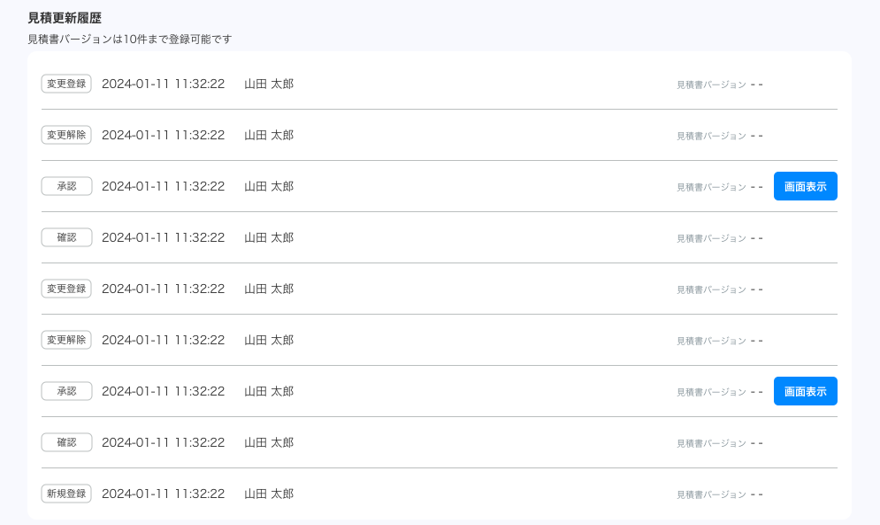
「画面表示」ボタンをクリックすると、下記の画面が表示されます。
この画面で、見積更新日時点の見積内容を確認できます。
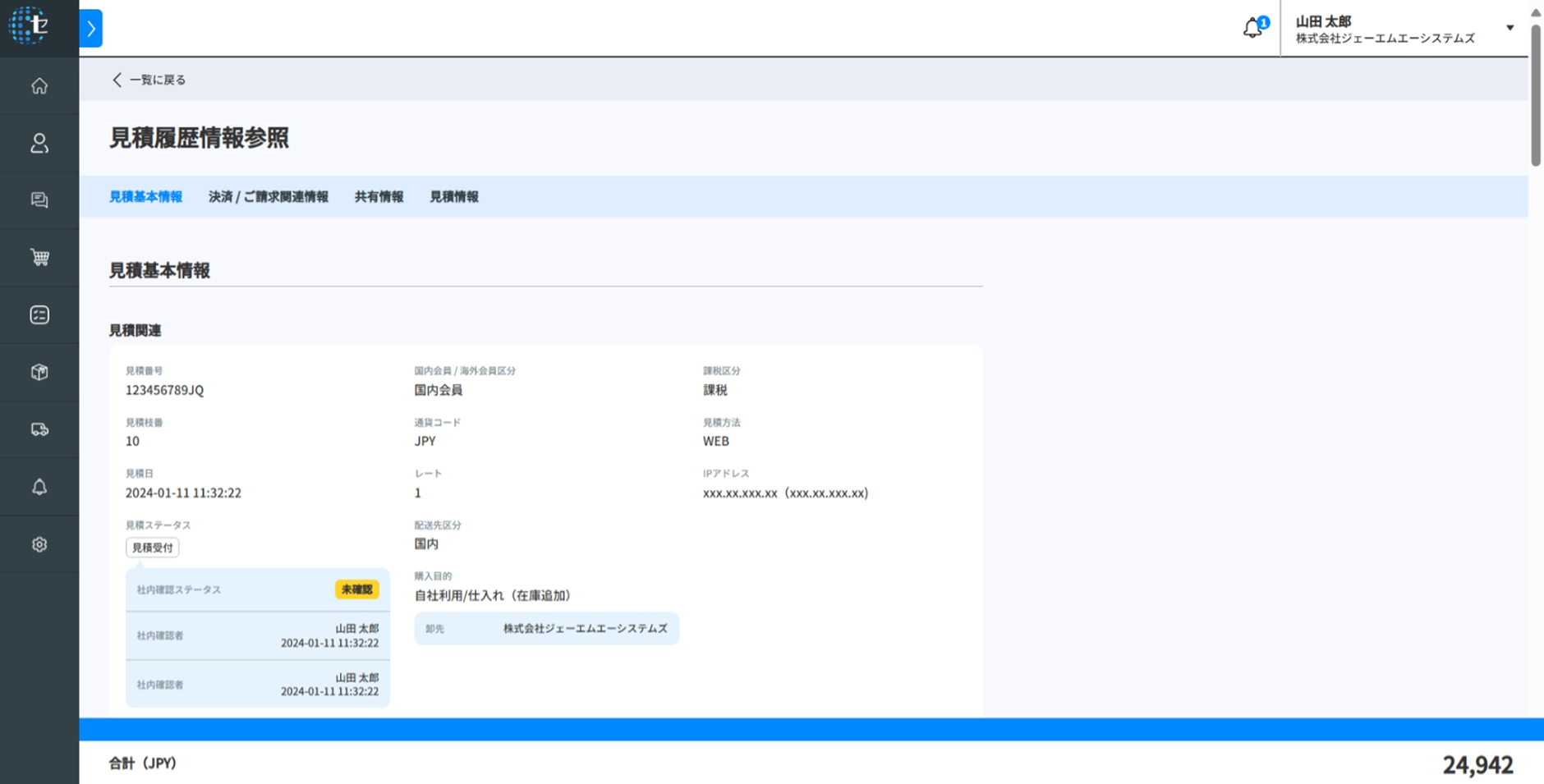
見積履歴情報参照画面を 14 個のブロックに分�けて説明します。
1. 遷移タブ
見積履歴情報参照の、各部分に遷移することができます。
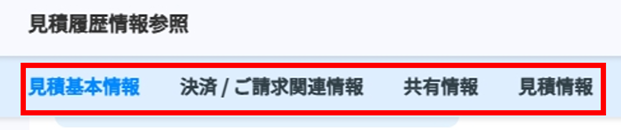
2. 見積関連
見積に関する基本情報が表示されます。
各項目については、【見積関連(見積履歴情報参照)】をご覧ください。
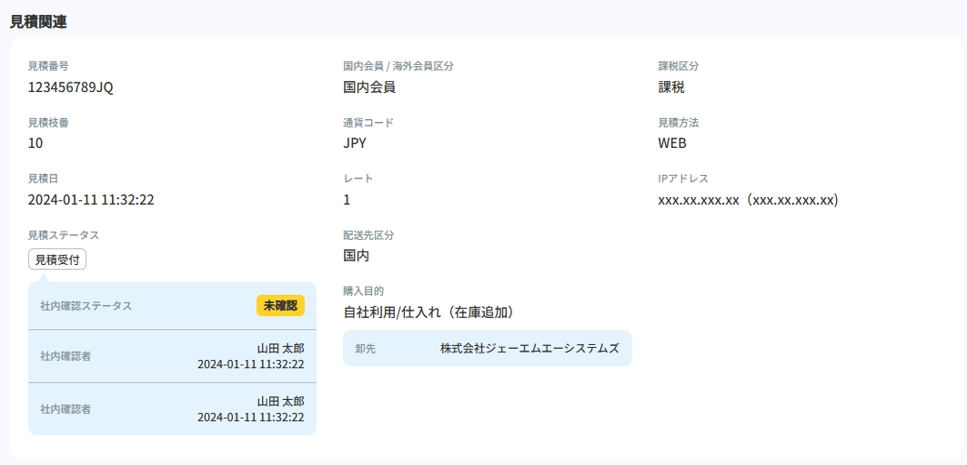
3. 見積者情報
見積元の会員の情報が表示されます。
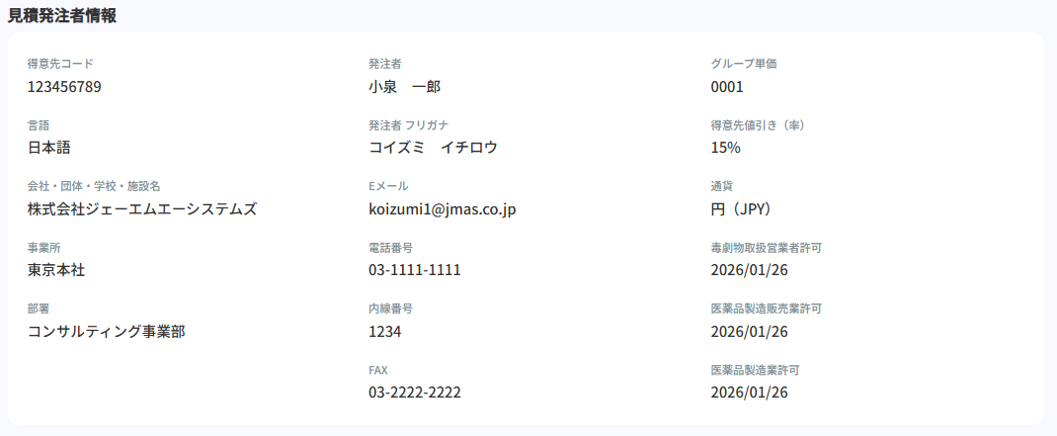
*各値引き(グループ単価・得意先値引き)の仕組みについては、【価格制御】をご覧ください。
4. 見積書出力項目
見積書に出力される内容をしますます。
各項目については、【見積書】をご覧ください。
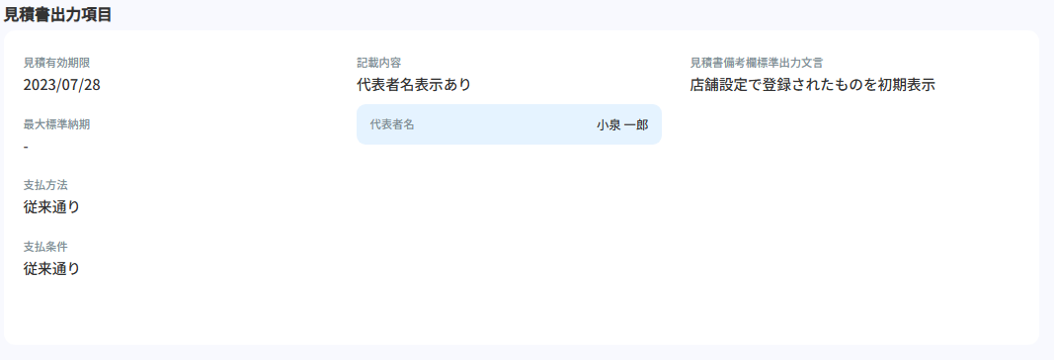
5. 請求関連
請求に関する情報が表示されます。
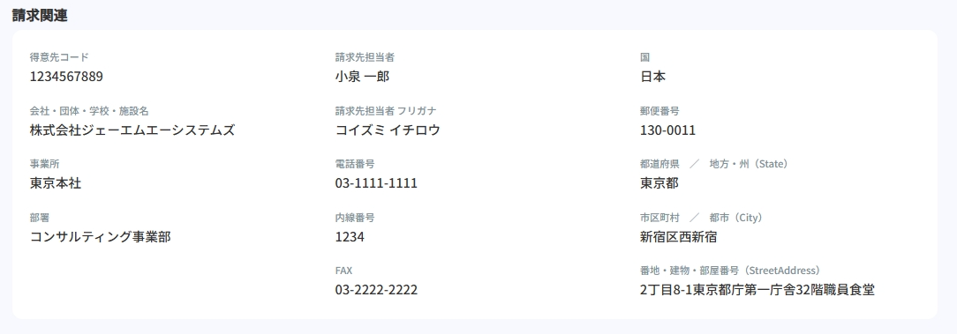
6. 配送先(卸先)関連
配送先(卸先)に関する情報が表示されます。

7. 輸送方法
配送先の国が日本以外の場合、輸送方法が表示されます。

| 項目名 | 説明文 |
|---|---|
| 貿易取引条件(インコタームズ) | 管理者と会員の間における、商品の引き渡しについての国際的な取り決めです。 |
| 仕向け国 | 商品が到着する国名です。 |
| 目的地 | 商品が到着する場所の地名や、空港および港の名称です。 |
8. お客様任意利用欄
お客様任意利用欄の内容が表示されます。

| 項目名 | 説明 |
|---|---|
| お客様見積番号 | 会員が任意で登録できる、お客様見積番号です。 |
| 添付ファイル | 添付ファイルがある場合は「あり」、ない場合は「なし」と表示されます。 |
9. 社内利用欄
管理者が他の管理者と共有したいメモを登録できます。
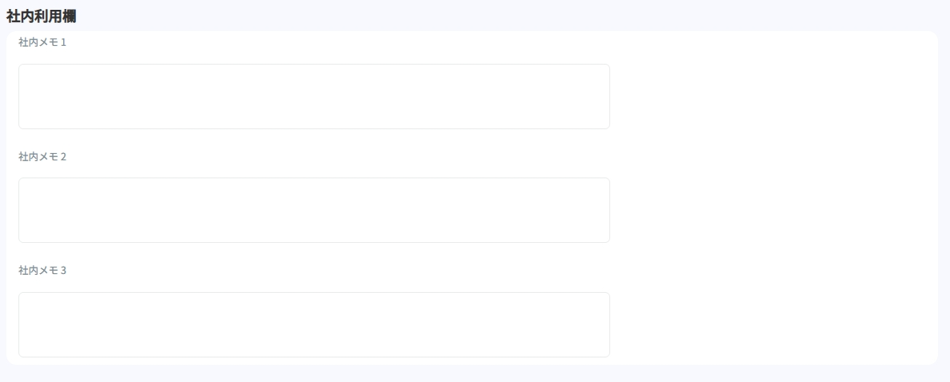
| 項目名 | 説明 |
|---|---|
| 社内メモ1~3 | 管理者が他の管理者と共有したいメモを登録できます。 |
10. 会員適用価格
得意先に応じた、値引きに関する情報が表示されます。
見積更新時点の、会員が所属する得意先の設定内容が表示されます。
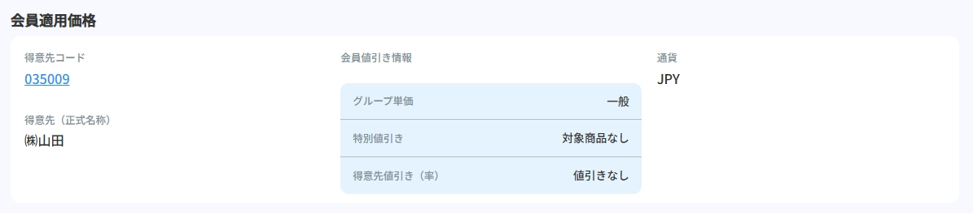
*各値引き(グループ単価・特別値引き・得意先値引き)の仕組みについては、【価格制御】をご覧ください。
11. 見積明細
見積した商品の情報が表示されます。
各項目については、【見積明細(見積履歴情報参照)】をご覧ください。

12. 全体値引き
見積の合計金額から、値引きができます。その値引きを「全体値引き」と呼びます。
ここでは、全体値引きの有無と、値引き率が表示されます。
13. 会員による注文の設定
会員が過去の見積履歴から注文を登録する際に、その見積内容を変更できるかどうかを、店舗設定-注文・見積 にある「会員による見積からの注文」で設定することができます。
この見積から注文を登録をする際の、内容の変更範囲について、店舗設定をそのまま適用したか、店舗設定とは異なる制御を実施したかが表示されます。

| 項目名 | 説明 |
|---|---|
| 見積からの内容変更 | 以下のいずれかが表示されます。 ① 店舗設定に従う 店舗設定をそのまま適用した場合に表示されます。 ② 変更できない 店舗設定とは異なる制御を行い、内容変更を許容しなかった場合に表示されます。 |
14. 見積コメント
見積に対して登録したコメントが表示されます。

15. 見積合計
見積の合計金額と内訳が表示されます。
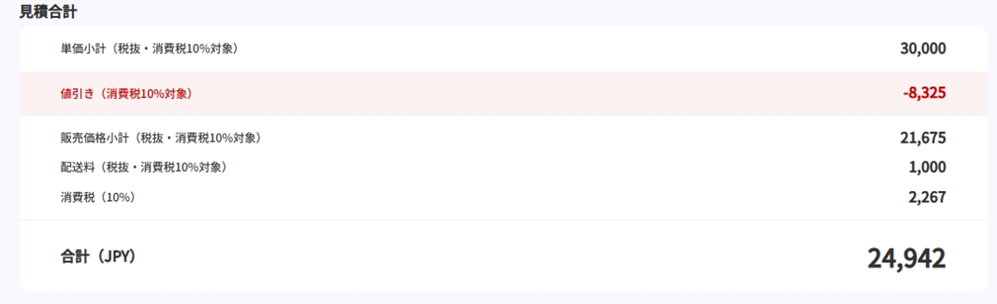
*税額表示項目は、【見積関連】「課税区分」にて、「非課税」が選択されている場合は表示されません。
また、「海外配送時のみ非課税」が選択されており、配送先が海外になっている場合も、表示されません。